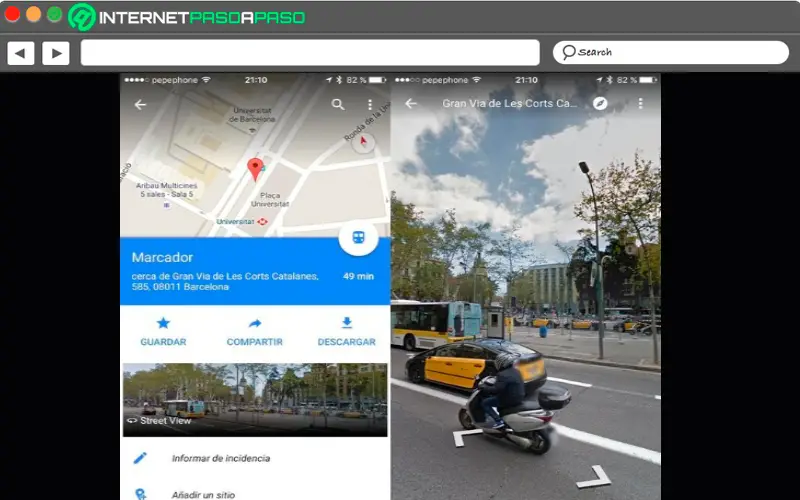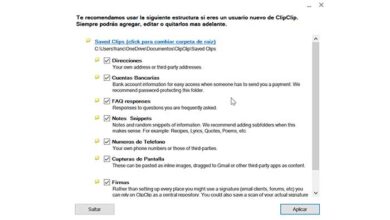Astuces Google Maps: Devenez un expert avec ces conseils et conseils secrets – Liste 2020
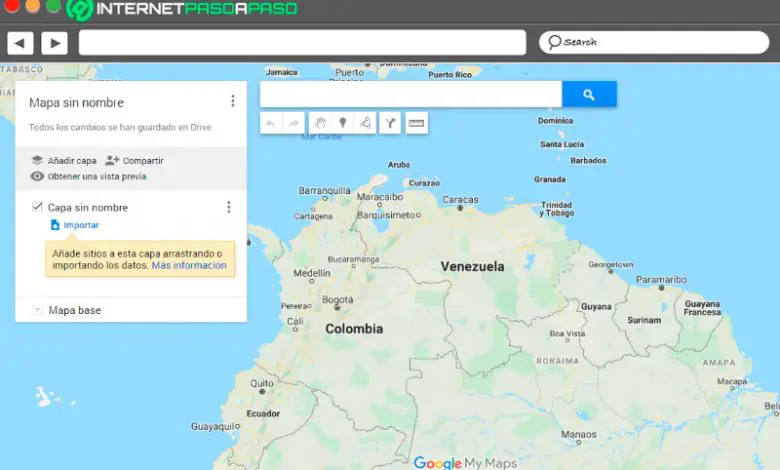
Google Maps est devenu l’un des meilleurs outils lancés par Google et qui permet aux utilisateurs de pouvoir se guider lorsqu’ils démarrent un voyage ou souhaitent connaître l’itinéraire pour se rendre quelque part .
De la même manière, cette fonction Google s’est améliorée au fil du temps, c’est ainsi que ses éléments se sont multipliés en offrant un plus grand nombre de fonctions disponibles . Cela a commencé comme une carte à laquelle vous pouvez accéder n’importe où sur la planète, et est devenu une application très complète qui vous permet de voir en détail les itinéraires souhaités .
Grâce à toutes ces fonctions, cet outil est devenu indispensable pour la plupart des gens, car il vous permet de voyager de manière confortable et sûre si vous ne connaissez pas l’itinéraire jusqu’à votre destination. De plus, il contient un grand nombre d’ astuces que nous vous apprenons ci-dessous afin que vous puissiez en tirer le meilleur parti .
Liste des 40 meilleures astuces époustouflantes pour tirer le meilleur parti de Google Maps
Google Maps est devenu l’une des applications les plus importantes de ces dernières années. Il est utilisé pratiquement partout dans le monde grâce à ses excellentes fonctions pour permettre aux utilisateurs de connaître différents itinéraires en l’utilisant depuis l’ordinateur ou l’appareil mobile.
En tenant compte de l’importance de cette application, nous allons ici vous apprendre les 40 meilleures astuces afin que vous puissiez commencer à en tirer le meilleur parti à tout moment et devenir un expert .
Pour ce faire, suivez chacun des conseils que nous vous apprendrons ci-dessous:
Créez vos propres cartes

Comme nous le savons déjà, cet outil offre beaucoup d’informations qui sont impressionnantes. Cependant, cela ne garantit pas que tout peut être trouvé ici et que l’application elle-même le sait. C’est pourquoi il est permis aux mêmes utilisateurs de créer leurs propres cartes de destination . Par exemple, vous pouvez créer une carte où vous identifiez les lieux de destination vers lesquels vous souhaitez voyager , cela vous évitera de vous perdre dans votre voyage.
Pour pouvoir réaliser cette astuce il vous suffit de cliquer sur l’icône des trois barres situées dans le coin supérieur gauche de votre écran . Là, vous devez sélectionner la section «Vos sites» puis «Cartes». Ici vous trouverez l’option «Créer une carte». Une fois que vous avez atteint ce point, il vous suffit de sélectionner une zone spécifique où toutes les informations nécessaires sont affichées .
Il ne vous reste plus qu’à sélectionner l’itinéraire que vous souhaitez afficher et vous pouvez même mesurer les distances qui existent entre un point et un autre . Vous pouvez également ajouter des données supplémentaires et personnaliser votre conception à votre convenance.
Commencez à contrôler la musique de vos projets
Cet outil a une fonction qui est principalement destinée lorsque l’utilisateur se déplace en voiture . Dans ce cas, il s’agit d’ activer Google Maps pour la visite , une bulle apparaîtra à l’écran pour l’option musique liée à l’application que nous sélectionnons. Gardez à l’esprit que cela ne fonctionnera que si vous avez préalablement activé l’option suivante.
La première chose à faire est de toucher le menu déroulant, puis nous cherchons la section «Paramètres», là nous cliquons sur «Paramètres de navigation» et, enfin, nous sélectionnons «Afficher les commandes de lecture multimédia» . Lorsque nous entrons dans cette section, nous devons activer l’option avec l’application préférée que nous avons sur le mobile. De cette façon, la bulle commence à fonctionner pendant que vous voyagez en voiture.
Faire une suggestion
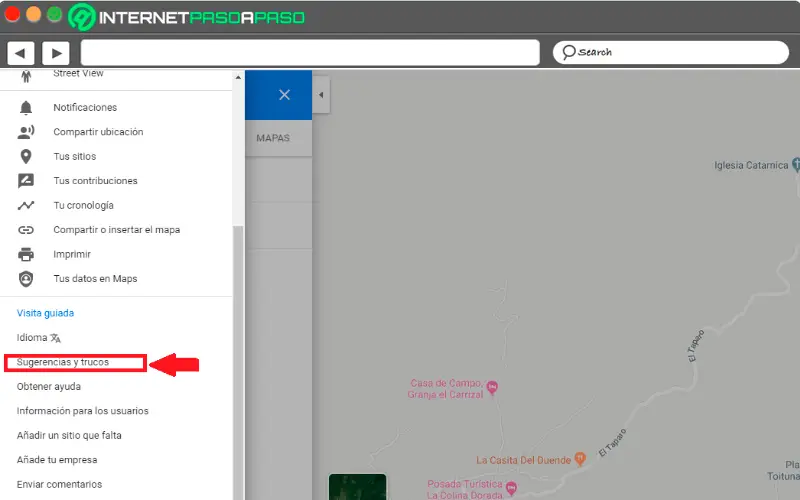
Il est très probable qu’à de nombreuses reprises, pendant que vous utilisez ce site Google, vous ayez rencontré une erreur système , et il se peut qu’un magasin apparaisse ou le nom d’une rue, une avenue avec un nom autre que le bon, parmi beaucoup d’autres erreurs qui peuvent survenir.
Dans le cas où vous réalisez quelque chose comme ça, vous pouvez faire une suggestion d’ édition au système, en tenant compte du fait que ce n’est pas un site parfait et encore moins quand ils gèrent autant d’informations dans le monde entier. Par conséquent, chaque fois que vous obtenez une erreur, vous pouvez faire une suggestion au système. Pour ce faire, entrez dans le menu et recherchez l’option «Trucs et astuces», remplissez les champs correspondants.
Obtenez une vue 3D
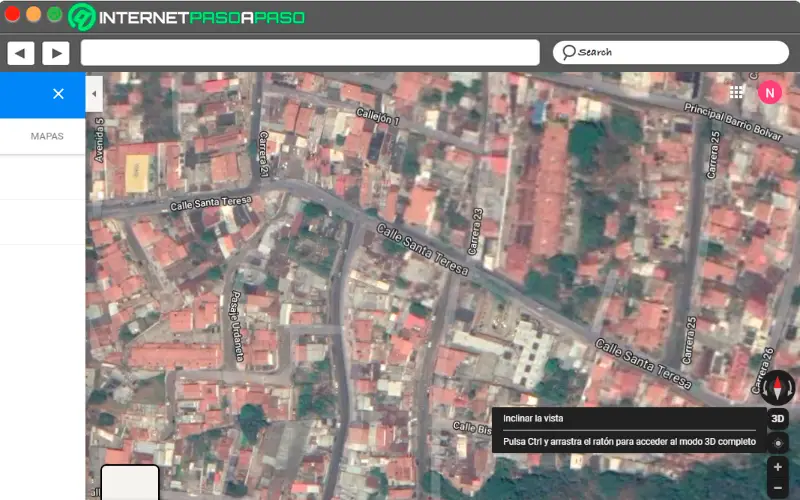
Un autre avantage que nous pouvons trouver lorsque nous utilisons ce site est qu’il propose généralement deux vues par défaut , la première que nous voyons toujours lorsque nous entrons dans votre système est la vue cartographique , mais elle dispose également d’une vue satellite 3D. Cela vous permettra d’avoir une vue plus détaillée d’un lieu spécifique.
De cette façon, vous pouvez incliner votre vue et vous déplacer dans les différentes rues d’une ville. Une option très attrayante et divertissante. Pour activer cette fonction, recherchez un emplacement sur la carte et sélectionnez la vue satellite . Différentes options apparaissent dans la colonne qui apparaît sur le côté droit de votre écran, ici sélectionnez 3D . Ici, vous entrerez dans ce mode, maintenez enfoncé le bouton «Contrôle» tout en faisant défiler la carte pour changer l’angle et l’inclinaison de la vue .
Dans le cas où vous l’utilisez depuis votre appareil mobile, vous pouvez également faire quelque chose de très similaire. Dans ce cas, sélectionnez la partie de la carte sur laquelle vous souhaitez effectuer un zoom avant et avec deux doigts, effectuez un zoom avant sur l’image jusqu’à ce que vous puissiez obtenir un effet 3D. de cette manière pour pouvoir reconnaître certains centres commerciaux, bâtiments , entre autres. Veuillez noter que cela ne fonctionne pas dans toutes les villes .
Voyagez dans le temps avec Street View
Cette fonction est l’une des plus intéressantes pour la plupart des utilisateurs. Cependant, il reste encore inconnu de beaucoup. c’est une excellente alternative pour explorer des lieux dans certaines villes avant de s’y rendre . Cela vous facilitera la tâche pour faire une sorte d’étude avant la zone à visiter , ce qui vous aidera à reconnaître les rues, les places , entre autres endroits spéciaux.
Chaque fois que vous utilisez cette méthode et que vous visitez certaines parties de n’importe quel pays du monde, une petite icône en forme d’horloge apparaîtra sur l’écran dans le coin supérieur gauche de votre écran. Cliquez dessus et vous pourrez commencer à découvrir les lieux les plus importants de la ville , ainsi que chacun des événements importants qui s’y sont déroulés.
Obtenez votre voiture
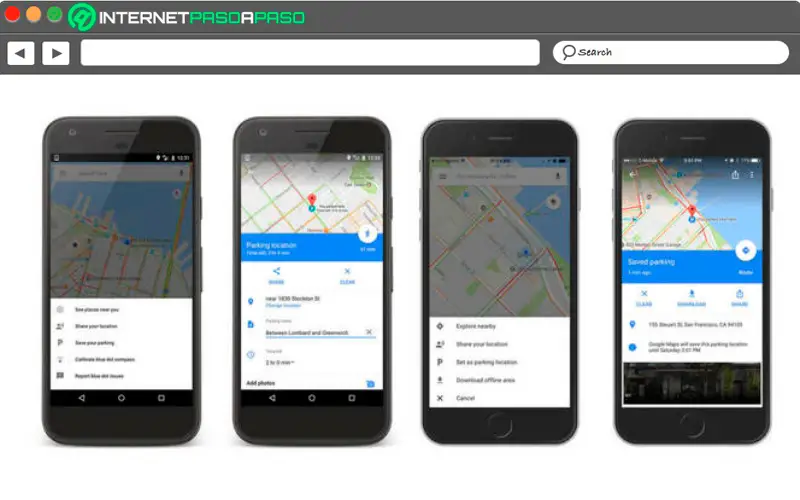
Si vous faites partie de ces personnes qui oublient constamment tout, même là où vous avez laissé la voiture garée , alors vous pouvez commencer à utiliser cet outil comme solution pour trouver votre voiture et ne plus avoir peur. Notez que cette procédure change un peu pour les appareils Android et iOS.
Dans le cas où vous êtes un utilisateur Android et que vous vous êtes garé quelque part, vous pouvez cliquer sur le point de localisation où vous vous trouvez et sélectionner l’option «Enregistrer le parking». Cet emplacement sera ajouté à une nouvelle étiquette qui vous permettra de vous souvenir de cet endroit , vous pouvez également ajouter plus d’informations à ladite étiquette comme une sorte de rappel.
Maintenant, si vous êtes un utilisateur iPhone, vous devez également sélectionner le point de localisation bleu. Ici, une nouvelle fenêtre s’ouvrira où vous devrez sélectionner l’option «Définir comme emplacement de parking», après cela une icône avec un «P» apparaîtra où vous pourrez entrer et voir où vous avez laissé la voiture garée.
Échangez la flèche contre une voiture
Chaque fois que la fonction de navigation est activée dans la carte , nous apparaîtrons sur l’écran représenté par une flèche bleue . Mais gardez à l’esprit que cela est entièrement personnalisable, vous pouvez donc l’échanger contre une voiture. Cependant, il est important de préciser que cette option n’est disponible que pour les utilisateurs iOS jusqu’à présent.
Par conséquent, pour activer cette option, vous devez toucher la flèche bleue qui apparaît à l’écran, automatiquement le système commencera à changer le mode de navigation en mode conduite et vous aurez la possibilité de sélectionner une voiture pour représenter la célèbre flèche bleue . Là, vous verrez différents modèles de voitures à sélectionner , choisissez celle que vous aimez le plus.
Vérifier la qualité de l’air d’une ville
La conservation de l’environnement est aujourd’hui l’un des facteurs les plus importants, en particulier la qualité de l’air qui interfère directement avec la santé humaine. Pour cette raison, cette application a implémenté dans son système la possibilité de connaître les données sur la qualité de l’air dans certaines villes.
Pour que Google puisse offrir cela, il a dû s’associer à la firme environnementale intelligente Aclima, ce qui leur a permis de développer un programme pilote capable de mesurer l’air avec certaines voitures qui ont été précédemment équipées de l’ équipement Google Street View et qui sont capables d’offrir ces données à la toile.
Grâce à tout ce projet, les utilisateurs peuvent désormais constamment revoir ce facteur environnemental . De plus, ces données produites par le système peuvent être utilisées à diverses fins, que ce soit pour créer des plans de conservation de l’environnement , partager des informations dans divers médias , développer de nouveaux modèles pour améliorer la qualité de l’air , parmi de nombreuses autres alternatives.
Utilisez-le de manière plus simple
En général, cette application est surtout utilisée lorsque nous voyageons ou marchons dans la voiture et que nous voulons connaître l’emplacement d’un lieu spécifique . Par conséquent, pouvoir utiliser l’application peut être un peu difficile. Pour ce faire, cette application intègre quelques astuces dans votre système qui faciliteront son utilisation.
Dans le cas où vous souhaitez effectuer un zoom avant d’une seule main , vous pouvez appuyer deux fois sur l’écran, mais lorsque vous effectuez la deuxième touche, faites glisser votre doigt vers le haut ou vers le bas au lieu de le soulever.
Pour faire pivoter la carte, vous pouvez le faire avec seulement deux doigts , dans ce cas, vous les déplacez tous les deux du même côté comme si vous dessiniez un demi-cercle . Si vous souhaitez revenir à la vue normale , cliquez sur l’icône de la boussole qui apparaîtra dans le coin supérieur de votre écran.
Maintenant, si vous souhaitez activer la fonction 3D pour avoir une meilleure vue sur la carte , touchez l’écran avec deux doigts et faites glisser vos doigts vers le haut de l’écran. Votre vue 3D sera automatiquement activée .
Ne manquez pas le dernier train
Cette astuce est idéale pour les personnes qui sont toujours en retard pour quelque part, que ce soit pour le travail, un rendez-vous personnel ou pour la station-service . Par conséquent, s’il vous est déjà arrivé que le train vous ait largué pour retard, vous pouvez commencer à utiliser ce site comme référence pour empêcher les transports en commun de vous quitter à nouveau.
Pour pouvoir utiliser cette fonction, vous devez écrire le nom de la destination et cliquer sur l’icône du train, puis une option qui dit «Départ» apparaîtra , puis sélectionnez l’option «dernière» afin que vous receviez les informations nécessaires pour garantir Celui-ci ne vous laisse pas sur son chemin . Vous avez également la possibilité de poster un rappel en cas d’oubli.
Vérifiez votre historique de voyage

Gardez à l’esprit que chaque fois que vous utilisez cet outil et que vous enregistrez un enregistrement, ils sont stockés dans l’historique . Gardez à l’esprit que cela ne sera visible que par vous, ce qui vous permet de vous souvenir ou de savoir quels voyages vous avez effectués au cours de l’année ou quels voyages vous avez effectués . Cela vous donne également la possibilité de voir quelles adresses vous avez établies comme domicile et travail , entre autres éléments.
Afin d’ accéder à l’historique et de vous souvenir des voyages que vous avez effectués et des lieux que vous avez visités, vous devez cliquer sur les trois barres de menu situées en haut à gauche de votre écran. Là, sélectionnez la section «Votre chronologie», puis les informations seront affichées dans un nouvel onglet . Dans le cas où vous ne souhaitez pas avoir ces données, vous devez simplement les supprimer.
Organisez vos voyages avec l’aide de Google Maps
Surtout lors de l’organisation d’un voyage avec un groupe d’amis, il est très difficile de parvenir à un accord ensemble, cela peut créer des discussions et même une éventuelle annulation du voyage car ils ne peuvent pas s’entendre . Dans ce cas, l’application vous aide à rendre tout cela beaucoup plus facile.
C’est ainsi qu’elle se chargera d’ organiser votre circuit ou d’éventuels circuits afin que chacun puisse les voir et voter pour chacun d’eux, en proposant plusieurs alternatives.
Pour démarrer ce processus, vous devez ajouter les emplacements et sélectionner une liste avec vos favoris. Ces options peuvent être transmises à une liste, que vous pouvez partager via un réseau social, un message texte, un e-mail, entre autres options. Les destinataires pourront les voir et voter pour celui qui leur plaît le plus. Le plus voté sera le gagnant de son prochain voyage.
Utilisez-le hors de la ville
Comme nous le savons déjà, cette application n’a pas été créée pour se déplacer uniquement dans chaque ville, mais bien au contraire, elle est conçue pour les personnes qui ont l’âme d’aventuriers et qui souhaitent parcourir le monde. Par conséquent, ce site est devenu le bras droit de tous ces gens lorsqu’ils entreprennent leurs aventures.
De cette façon, vous pouvez trouver ici un grand nombre d’itinéraires , à la fois pour l’ Espagne et pour tout autre pays du monde . Dans le cas où vous souhaitez voyager dans un autre pays que vous ne connaissez pas, vous pouvez facilement utiliser ce programme pour pouvoir vous localiser et vous transporter d’un endroit à un autre sans vous perdre.
Partagez votre position depuis votre smartphone
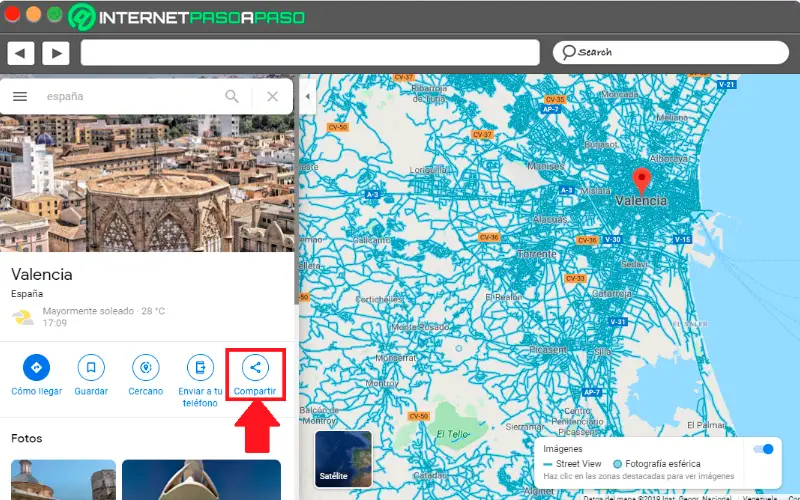
On peut dire que c’est une fonction très utilisée aujourd’hui, car elle vous permet de faciliter votre localisation avec des tiers de manière très simple et rapide. Idéal lorsque l’autre personne ne connaît pas la ville et souhaite vous rencontrer . Dans ce cas, il s’agit de ne partager qu’un seul point sur la carte, que ce soit votre adresse personnelle, un restaurant où vous êtes, votre bureau de travail, entre autres.
Par conséquent, pour partager cela, il vous suffit d’ entrer dans la carte et de cliquer sur l’endroit où vous vous trouvez, un menu apparaîtra où vous trouverez l’option «Partager», la prochaine chose sera de sélectionner l’application et le contact avec lequel vous souhaitez partager ledit emplacement.
Partagez votre position en temps réel avec quelqu’un d’autre
Cet outil vous donne également la possibilité de partager votre position en temps réel avec d’autres personnes pendant quelques minutes, cela vous aide principalement à savoir où se trouvent un membre de la famille ou vos enfants à un moment donné . Cela se fait via un lien qui est envoyé à la personne que vous voulez, qui peut vous surveiller minute par minute , cette surveillance durera aussi longtemps que vous le souhaitez.
Pour cela, vous devez partager votre position comme nous l’avons expliqué au point précédent. En haut de votre écran, vous trouverez une option indiquant la durée de partage de votre position, et en dessous, vous sélectionnez à qui envoyer le lien . Gardez à l’esprit que cette personne peut voir minute par minute où vous allez.
Accédez à Street View depuis votre smartphone